- Laden Sie Dr.Fone - Systemreparatur (iOS) herunter
- • Klicken Sie „Kostenlos Downloaden“ darauf, um die Testversion von Dr.Fone herunterzuladen. Installieren und starten Sie sie auf Ihrem Computer. Klicken Sie auf „Systemreparatur“

Die 5 besten Wege zum Zurücksetzen des iPhones auf Werkseinstellungen
Oct 15, 2025 • Filed to: iOS Probleme beheben • Proven solutions
„Mein iPhone läuft sehr langsam und geht mir auf die Nerven! Was tun? Soll ich das iPhone auf die Werkseinstellungen zurücksetzen?“
Auch ein iPhone kann erschöpfen. Es ist wahr. Es kommt sehr oft vor, dass ein iPhone auch im Idealzustand die Arbeit einstellt. Es kann sich verlangsamen oder anfangen, sich aufzuhängen, oder es entwickelt einen von diversen verschiedenen Fehlern. Wenn dies geschieht, dann machen Sie sich keine Sorgen. Das bedeutet nur, dass Ihr iPhone eine Wiederauffrischung benötigt. Dafür können Sie einen iPhone Zurücksetzen durchführen, der auch als „Hard Reset“ bezeichnet wird.
Wie der Name andeutet, setzt die iPhone-Zurücksetzen-Funktion Ihr iPhone im Wesentlichen auf die Werkseinstellungen zurück. Dies ist großartig für Ihr iPhone. Jedoch bedeutet dies auch, dass Sie all Ihre Daten und Informationen verlieren werden sowie all Ihre Bilder, Musikstücke usw. Alles wird weg sein. Machen Sie sich aber keine Sorgen. Wir haben das im Griff. Sie können weiterlesen, um herauszufinden, wie man das iPhone auf die Werkseinstellungen zurücksetzt und auch, wie man sicherstellt, dass es zu keinen Datenverlusten kommt.
- Basisinformationen
- Teil 1: Das iPhone über die Einstellungen auf die Werkseinstellungen zurücksetzen (einfache Lösung)
- Teil 2: iPhone mit iTunes auf die Werkseinstellungen zurücksetzen (Schnelle Lösung)
- Teil 3: iPhone mit Dr.Fone - Datenlöschung (iOS) auf die Werkseinstellungen zurücksetzen (Dauerhafte Lösung)
- Teil 4: Das iPhone mit „Mein iPhone suchen“ auf die Werkseinstellungen zurücksetzen (Fernlösung für verlorene iPhones)
- Teil 5: Zurücksetzen des iPhone auf die Werkseinstellungen mit der Systemwiederherstellung (sichere Lösung)
Basisinformationen
Gründe, ein iPhone auf die Werkseinstellungen zurückzusetzen:
- Reparieren Sie ein iPhone, das nicht im optimalen Zustand funktioniert.
- Entfernen Sie Viren oder Malware, die Ihr System übernommen haben.
- Stellen Sie das iPhone auf die Werkseinstellungen zurück, vielleicht, um es jemand anderem zu geben oder es zu verkaufen.
- Leeren Sie den Speicherplatz.
Anmerkungen:
- Wenn Sie beabsichtigen, das iPhone zu verkaufen, und Sie alle persönlichen Daten davon entfernen möchten, sollten Sie "Alle Einstellungen und Inhalte löschen" mit iTunes wählen, wie in Teil 1 unten beschrieben. Sie sollten jedoch wissen, dass selbst wenn Sie alle Daten von Ihrem iPhone löschen, Reste der Daten verbleiben, die später mit bestimmter iOS-Datenwiederherstellungssoftware wiederhergestellt werden können. Um sicherzustellen, dass keine persönlichen Daten auf dem iPhone zurückbleiben, empfehle ich Ihnen Dr.Fone - Datenlöschung (iOS), eine Software, die sicherstellt, dass alle Daten spurlos von Ihrem iPhone gelöscht werden. Sie können über es im Detail in Teil 3 lesen.
- Wenn Sie das Zurücksetzen auf die Werkseinstellungen aus Gründen der Funktionalität durchführen und beabsichtigen, es weiterhin zu verwenden, sollten Sie die Methoden in Teil 1 und Teil 2 anwenden, da sie recht einfach zu befolgen sind. Sie sollten jedoch die Daten sichern, bevor Sie das Zurücksetzen auf die Werkseinstellungen durchführen.
- Wenn Sie einen Werksreset durchführen möchten, um Funktionsprobleme zu beheben, aber keinen Datenverlust in Kauf nehmen wollen, sollten Sie Ihr iPhone sichern und die iOS-Systemwiederherstellungsmethode in Teil 5 verwenden.
- Wenn Sie verschiedene iPhone-Fehler wie iPhone-Fehler 21, iTunes-Fehler 3014, iPhone-Fehler 9, iPhone stecken auf Apple-Logo, etc, dann können Sie versuchen, die Lösungen in Teil 1, Teil 2, oder iOS-ystemreparatur in Teil 5.
- Wenn Sie Ihr iPhone verloren haben oder befürchten, dass es gestohlen wurde, können Sie es mit der Methode in Teil 4 aus der Ferne auf die Werkseinstellungen zurücksetzen.
Teil 1: iPhone über die Einstellungen auf die Werkseinstellungen zurücksetzen (Einfache Lösung)
Schritt 1: Erstellen Sie ein Backup Ihrer Daten, damit Sie diese nach einem iPhone Zurücksetzen wiederherstellen können.
Schritt 2: Gehen Sie auf „Einstellungen > Allgemein > iPhone Zurücksetzen > alle Inhalte und Einstellungen löschen“.
Schritt 3: Sie könnte dazu aufgefordert werden, Ihren Passcode einzugeben. Falls Sie ein Zugangspasswort eingerichtet haben, müssen Sie das ebenfalls eingeben.
Schritt 4: Sie können zwischen der Option „iPhone löschen“ oder „Abbrechen“ wählen. Entscheiden Sie sich für ersteres.
Schritt 5: Der iPhone Zurücksetzen wird nach nur wenigen Minuten abgeschlossen, und Sie werden ein brandneues iPhone in Händen halten!
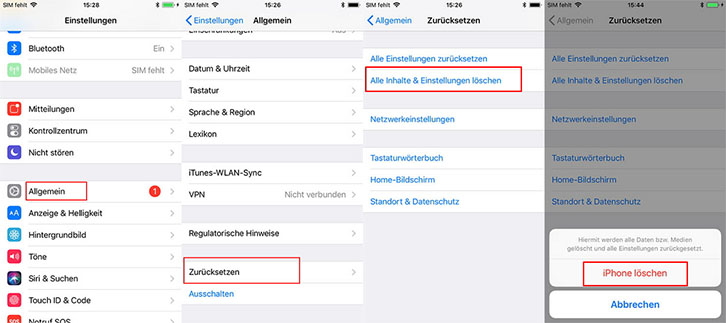
Teil 2: iPhone mit iTunes auf die Werkseinstellungen zurücksetzen (Schnelle Lösung)
Was Sie vor einem Zurücksetzen auf Werkseinstellungen machen müssen
- Stellen Sie sicher, dass Sie über die neueste Version von iTunes verfügen.
- Erstellen Sie ein Backup Ihres iPhones, bevor Sie den iPhone Zurücksetzen durchführen.
- Stellen Sie sicher, dass „Mein iPhone suchen“ und die „Aktivierungssperre“ ausgeschaltet sind. Sie können dies sicherstellen, indem Sie auf „Einstellungen > iCloud“ gehen.
Wie Sie auf Ihrem iPhone die Werkseinstellungen mit iTunes wiederherstellen
Schritt 1: Starten Sie jetzt iTunes auf Ihrem Computer und verbinden Sie Ihr iPhone mit diesem über ein Kabel.
Schritt 2: Sie werden möglicherweise dazu aufgefordert, Ihren Passcode einzugeben, oder gefragt, ob Sie „Diesem Computer vertrauen“.
Schritt 3: Wählen Sie Ihr iPhone aus und gehen Sie auf „Zusammenfassung > iPhone wiederherstellen“.
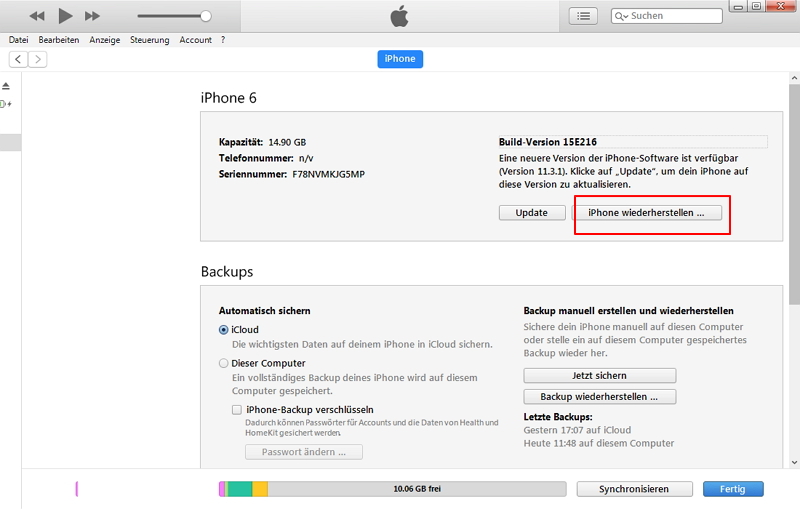
Schritt 4: Klicken Sie zum Bestätigen auf „Wiederherstellen“. iTunes wird Ihr iPhone auf die Werkseinstellungen zurücksetzen und dann damit fortfahren, das neueste iOS zu installieren.
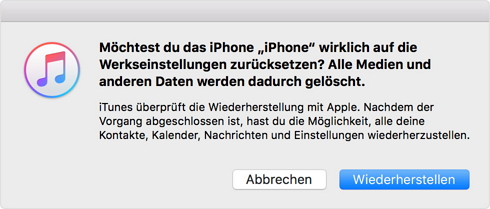
Schritt 5: Ihr iPhone wird nun neu starten, als wäre es brandneu!
Für den Fall, dass Sie Ihren Passcode vergessen haben sollten, können Sie diesen Artikel lesen, um herauszufinden, wie man das iPhone ohne Passcode auf die Werkseinstellungen zurücksetzt.
Teil 3. iPhone mit Dr.Fone - Datenlöschung (iOS) auf die Werkseinstellungen zurücksetzen (Dauerhafte Lösung)
Selbst nach dem Zurücksetzen Ihres iPhones auf die Werkseinstellungen mit iTunes oder iCloud befinden sich auf Ihrem iPhone weiterhin einige Daten, diese sind jedoch unsichtbar. Mit einigen Programmen wie Dr.Fone - Datenrettung (iOS) lassen sich Daten auf Ihrem iPhone einfach wiederherstellen. Eine erschreckende Vorstellung, dass andere Menschen an Ihre Daten gelangen, nicht wahr? Lassen Sie es nicht dazu kommen. Versuchen Sie es mit Dr.Fone - Datenlöschung (iOS), um Ihr iPhone auf die Werkseinstellungen zurückzusetzen. Danach kann keine Software die Daten von Ihrem iPhone mehr wiederherstellen.
Hinweis: Vergewissern Sie sich, dass die Funktionen "Mein iPhone suchen" und "Aktivierungssperre" deaktiviert sind, wenn Sie diese Methode anwenden möchten.

Dr.Fone - Datenlöschung (iOS)
Ganz einfach alle Daten von Ihrem Gerät entfernen
- Einfacher Klick-Through-Prozess
- Funktioniert für sämtliche Modelle von iPhone, iPad und iPod touch.
- Niemand kann jemals Ihre persönlichen Daten wiederherstellen und ansehen.
- 100%-Sicherheits-Garantie. Es bleiben keine Daten auf Ihrem Gerät zurück.
- Kompatibel mit allen iPhone-Modellen und der neuesten iOS-Version!
Wie man das iPhone dauerhaft auf die Werkseinstellungen zurücksetzt
Schritt 1: Laden Sie Dr.Fone - Datenlöschung (iOS) herunter
Klicken Sie auf den Download-Knopf, um die Testversion von Dr.Fone herunterzuladen. Installieren und starten Sie sie auf Ihrem Computer. Klicken Sie auf „Datenlöschung“
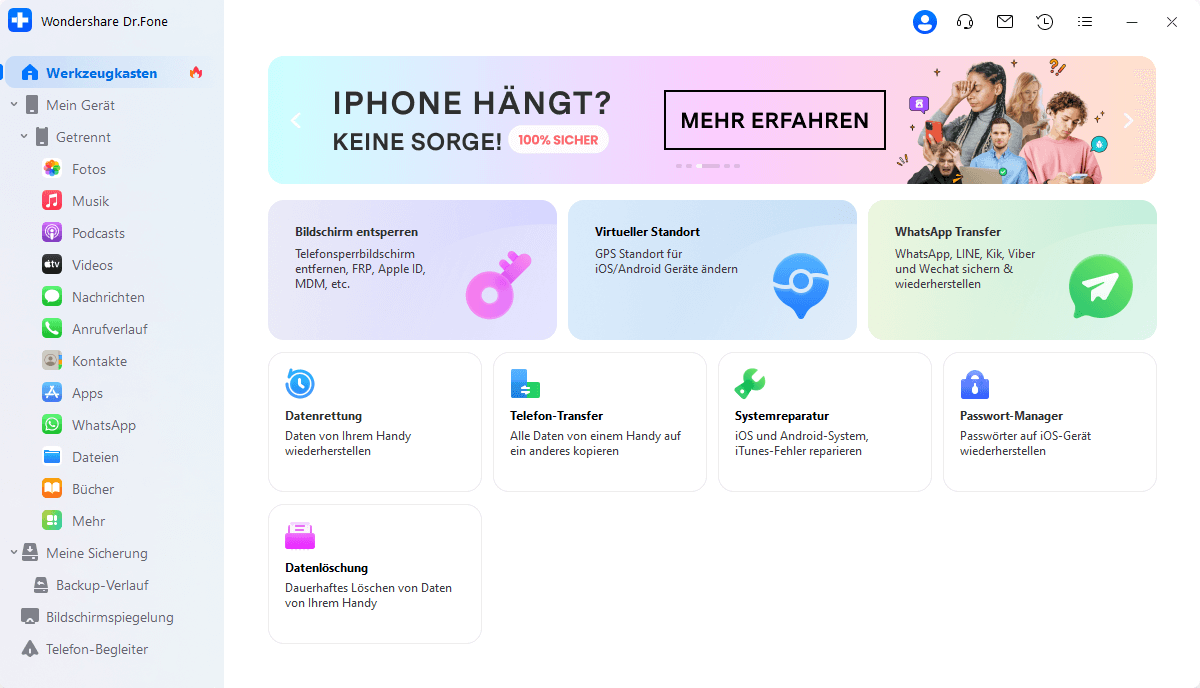
Schritt 2: Verbinden Sie Ihr iPhone per USB-Kabel mit Ihrem Computer.
Ihr iPhone wird nun automatisch erkannt.
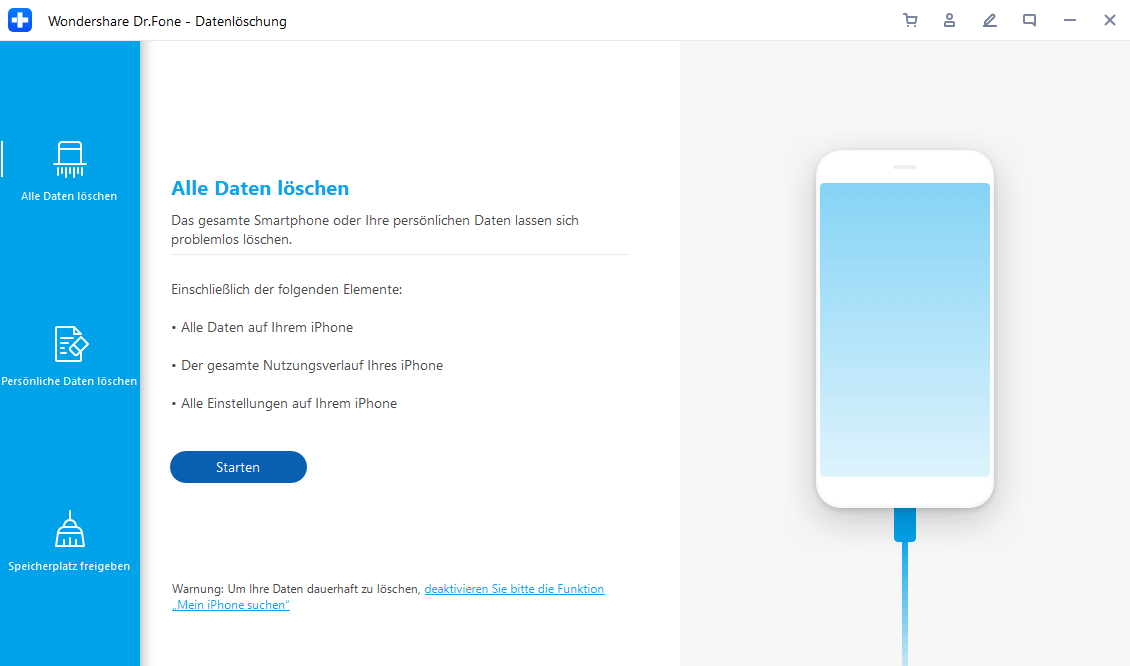
Und Sie können zwischen 3 Stufen wählen.
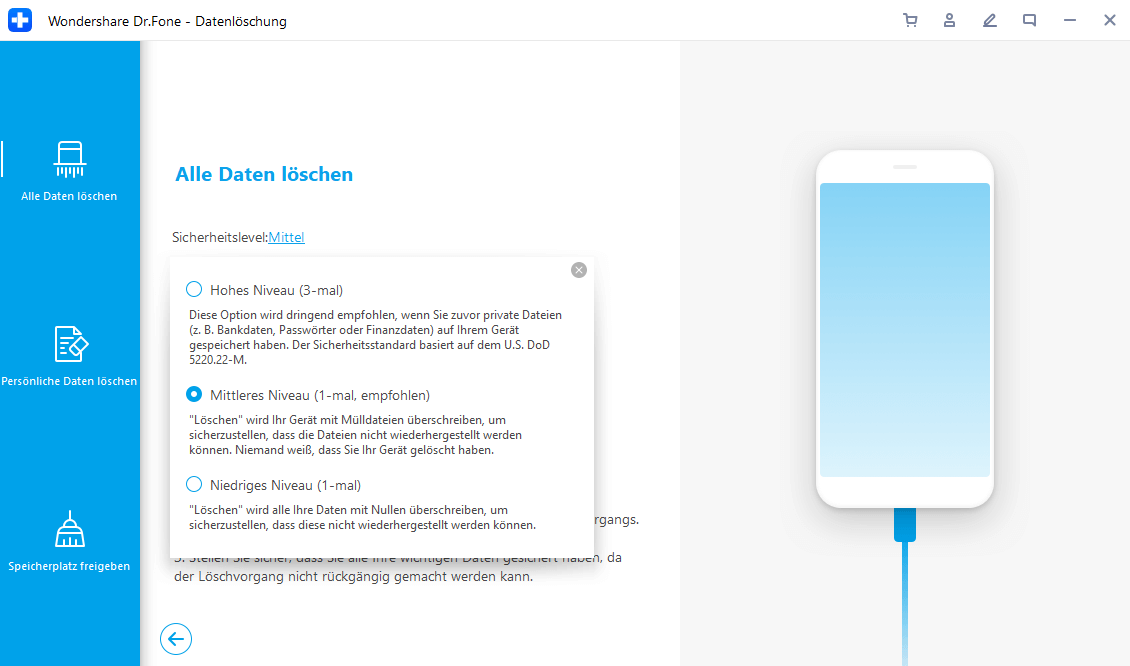
Schritt 3: Starten Sie das vollständige und dauerhafte Löschen Ihres iPhones
Dann können Sie auf den „Jetzt Löschen“-Knopf drücken, um mit dem dauerhaften Löschen Ihres iPhones zu beginnen.
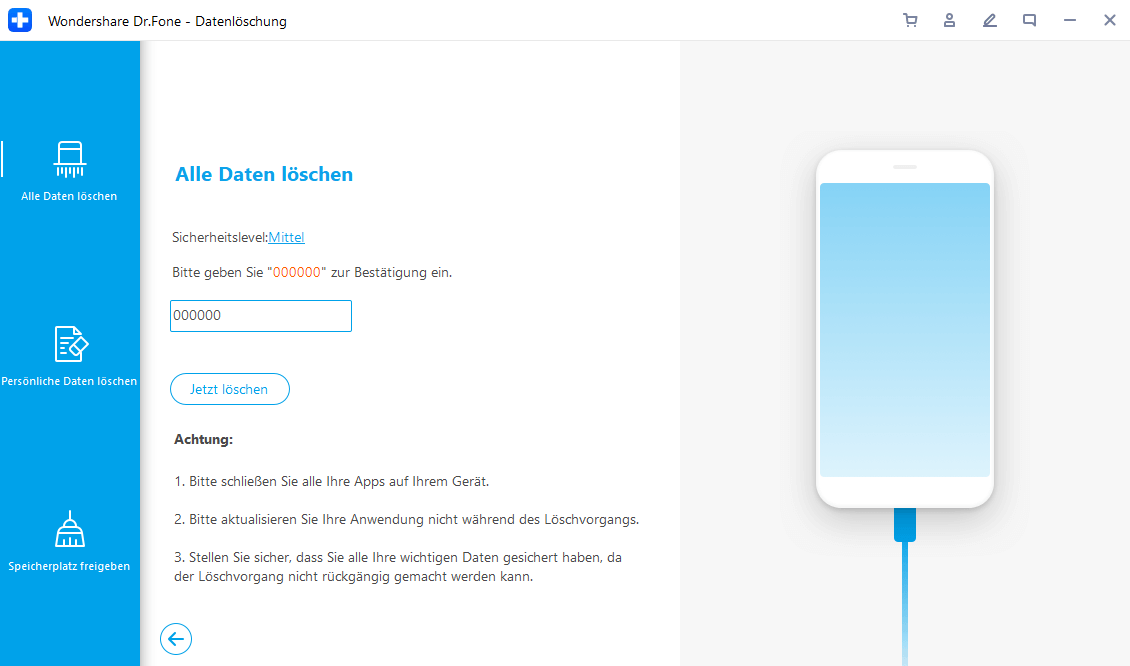
Schritt 4:Warten Sie, bis die Datenlöschung abgeschlossen ist
Sobald das Löschen beginnt, müssen Sie nichts weiter tun als das Ende des Vorgangs abzuwarten und Ihr Gerät während des gesamten Vorgangs verbunden zu lassen.
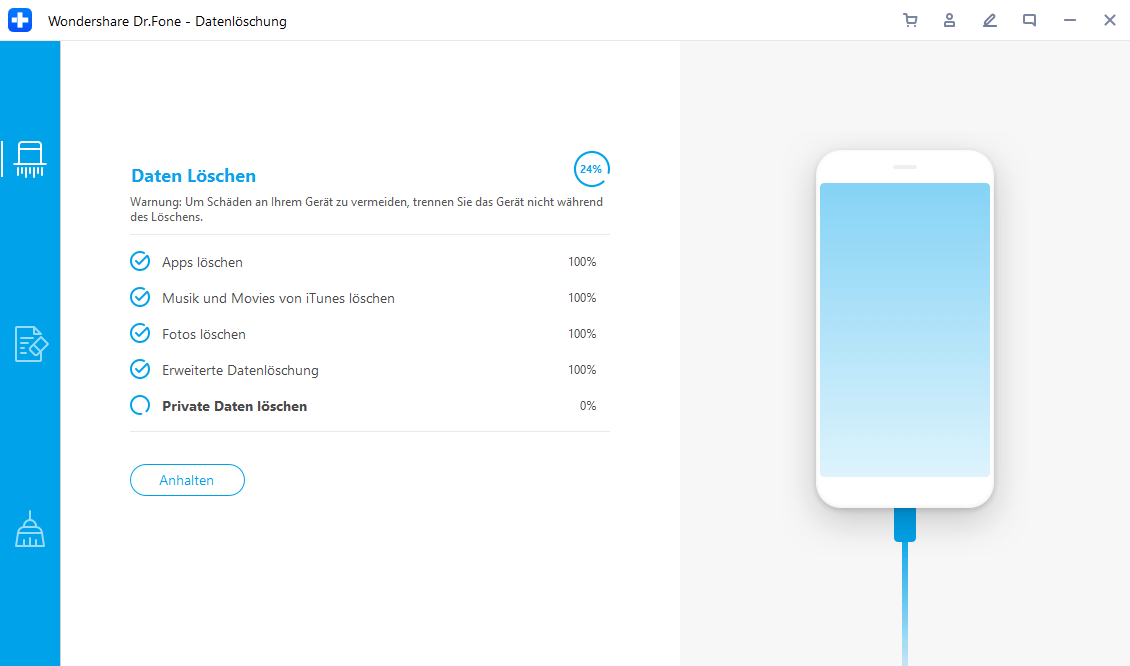
Natürlich müssen Sie dies nicht jeden Tag tun. Sie müssen es nur unter bestimmten Umständen tun. Wenn Sie Ihr iPhone beispielsweise verkaufen, sollten Sie Ihr Telefon definitiv auf die Werkseinstellungen zurücksetzen, sodass der neue Benutzer keinen Zugriff auf Ihre Daten hat. Wenn Sie zu viele Apps installiert haben, die die Leistung Ihres iPhones beeinträchtigen, ist das Zurücksetzen auf die Werkseinstellungen nützlich, um Ihr Telefon aufzuräumen. Falls Ihr iPhone einfriert, ist das Zurücksetzen auf die Werkseinstellungen möglicherweise die einzige Möglichkeit, die Sie haben, um Ihr Telefon wieder zum Laufen zu bringen. Dabei müssen Sie auch nicht den Kundendienst in Anspruch nehmen. Manchmal teilt Ihr Telefon Ihnen von selbst mit, dass es Zeit für das Zurücksetzen ist. Wenn Sie es Ihnen ungewöhnliche Nachrichten wie „Dieser Vorgang konnte nicht abgeschlossen werden“ zeigt, ist es Zeit dafür, das Telefon auf die Werkseinstellungen zurückzusetzen, weil es überarbeitet ist. In einer idealen iPhone-Welt würden Sie das Zurücksetzen auf die Werkseinstellungen regelmäßig ausführen, wenn Sie wollen, dass Ihr Telefon perfekt funktioniert, als wenn es neu wäre.
Lesetipp: Wie Sie Ihr iPhone vollständig löschen, bevor Sie es verkaufen
Videoanleitung zum Zurücksetzen mit Datenlöschung auf die Werkeinstellungen
 100% sicher | Werbefrei | Keine Malware
100% sicher | Werbefrei | Keine MalwareTeil 4: Das iPhone mit „Mein iPhone suchen“ auf die Werkseinstellungen zurücksetzen (Fernlösung für verlorene iPhones)
Diese Methode sollte von jenen verwendet werden, die Ihre iPhones entweder verloren haben oder befürchten, dass es gestohlen worden ist. Dies wird vorwiegend als eine Methode verwendet, um zu verhindern, dass Ihre Daten kompromittiert werden. Alle Apple-Produkte werden mit einer App namens „Mein iPhone suchen“ ausgeliefert, die es Ihnen im Wesentlichen erlaubt, den Standort Ihres Apple-Produkts über Ihr iCloud-Konto, auf welches von jedem beliebigen Gerät aus zugegriffen werden kann, festzustellen. „Mein iPhone suchen“ macht aber mehr, als bloß Ihr iPhone aufzuspüren. Es kann auch dazu verwendet werden, um einen Sirenenton zu aktivieren oder alle Inhalte auf dem iPhone zu entfernen und einen iPhone Zurücksetzen durchzuführen.
Anmerkung: Damit dies funktioniert, müssen Sie „Mein iPhone suchen“ aktivieren, indem Sie auf „Einstellungen >iCloud > Mein iPhone suchen“ gehen.
Wie man ferngesteuert mit „Mein iPhone suchen“ einen iPhone Zurücksetzen durchführt:
Schritt 1: Gehen Sie auf iCloud.com. Melden Sie sich mit Ihrer Apple-ID an.
Schritt 2: Gehen Sie auf „Mein iPhone suchen > Alle Geräte“.
Schritt 3: Wählen Sie das verlorene/gestohlene Gerät aus.
Schritt 4: Sie werden drei Optionen vorfinden: „Klang abspielen“, „Verloren-Modus“ und „iPhone löschen“. Wählen Sie „iPhone löschen“ aus, um einen iPhone Zurücksetzen durchzuführen.
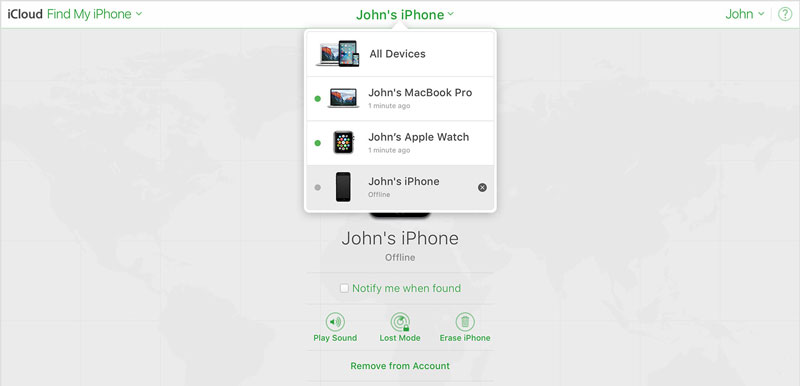
Teil 5: Zurücksetzen des iPhone auf die Werkseinstellungen mit der Systemwiederherstellung (sichere Lösung)
Wenn Sie bestimmte Funktionsprobleme mit Ihrem iPhone beheben möchten, aber keine Datenverluste erleiden wollen, dann ist Dr.Fone ‒ Systemreparatur (iOS) die perfekte Option für Sie. Es handelt sich um eine wirklich einfach zu verwendende und zuverlässige Software, die alle Probleme, die Ihrem iPhone widerfahren können, beheben und Ihr iOS aktualisieren kann, ohne aber irgendwelche Daten zu löschen.

Dr.Fone - Systemreparatur
iPhone/iTunes-Fehler ohne Datenverlust beheben
- Stellen Sie nur den Normalzustand Ihres iOS-Geräts wieder her, ganz ohne Datenverlust
- Beheben Sie verschiedene iOS-Probleme wie das Feststecken im Wiederherstellungs-Modus, das weiße Apple-Logo, der schwarze Bildschirm, Bootloops beim Start usw.
- Behebt andere iPhone-Fehler und iTunes-Fehler wie den iTunes-Fehler 4013, Fehler 14, iTunes-Fehler 9 und viele mehr.
- Funktioniert auf allen iPhone-, iPad- und iPod touch-Modellen.
- Vollständig kompatibel mit der aktuellen iOS-Version.

Wenn Sie Ihr iPhone ohne Datenverluste auf die Werkseinstellungen zurücksetzen möchten, dann können Sie die folgenden Schritte weiter lesen oder den Leitfaden zum Thema Wie man die iOS-Systemwiederherstellung verwendet lesen.
- Verbinden Sie Ihr iPhone per USB-Kabel mit Ihrem Computer.
- • Wähen Sie dan „iOS Reparatur“ aus.
- • Sobald Dr.Fone Ihr iOS-Gerät erkannt hat, sehen Sie zwei Optionen: Standardreparatur und Erweiterte Reparatur.
- • Wählen Sie Standardreparatur, um Ihr iPhone ohne Datenverlust zu zurücksetzen.
- Warten Sie, die iOS-Firmware heruntergeladen zu werden
- • Achten Sie darauf, dass Ihr Netzwerk während des Vorgangs stabil ist.
- Starten Sie Systemreparatur
- • Wenn die iOS-Firmware verifiziert wurde, klicken Sie auf „Jetzt reparieren“, um Ihr iPhone zurücksetzen in den Normalzustand.
- Warten Sie, bis das Systemreparatur abgeschlossen ist
- • Innerhalb weniger Minuten wird Ihr iOS-Gerät nun erfolgreich repariert.
- iOS-Systemprobleme beheben, wenn Ihr iPhone nicht erkannt wird
- • Wenn Ihr iPhone nicht korrekt funktioniert und nicht von Ihrem PC erkannt wird, wird „Gerät ist verbunden, wird aber nicht erkannt“ auf dem Bildschirm angezeigt. Führen Sie die folgenden Schritte aus, um Ihr iPhone vor der Reparatur im Wiederherstellungs- oder DFU-Modus zunächst zu versetzen.
Hoffentlich können diese Lösungen Ihnen helfen, Ihr Problem, welches das auch immer ist, zu beheben. Wenn Ihr Problem jedoch immer noch nicht gelöst worden ist, dann müssen Sie in den DFU-Modus wechseln. Beim DFÜ-Modus handelt es sich um eine extreme Maßnahme, die schwer umzusetzen, aber extrem effektiv ist, da sie potentiell jedes Problem lösen kann. Dies geht aber mit dem Verlust all Ihrer Daten einher. Daher sollten Sie sie mit Vorsicht genießen und ein Backup erstellen.
Für welche Methode Sie sich auch immer entscheiden, lassen Sie es uns im untenstehenden Kommentarbereich wissen. Und falls Sie irgendeine andere Frage oder Sorge haben, dann würden wir es begrüßen, diese zu hören!
iPhone zurücksetzen
- iPhone zurücksetzen
- 1.1 iPhone ohne Apple-ID zurücksetzen
- 1.2 Einschränkungen zurücksetzen Passwort
- 1.3 iPhone Passwort zurücksetzen
- 1.4 iPhone zurücksetzen Alle Einstellungen zurücksetzen
- 1.5 Netzwerkeinstellungen zurücksetzen
- 1.6 Voicemail-Passwort zurücksetzen
- 1.7 iPhone-Batterie zurücksetzen
- iPhone Hard-Reset
- iPhone auf Werkseinstellungen zurücksetzen

Allrounder-Lösung für Smartphone


















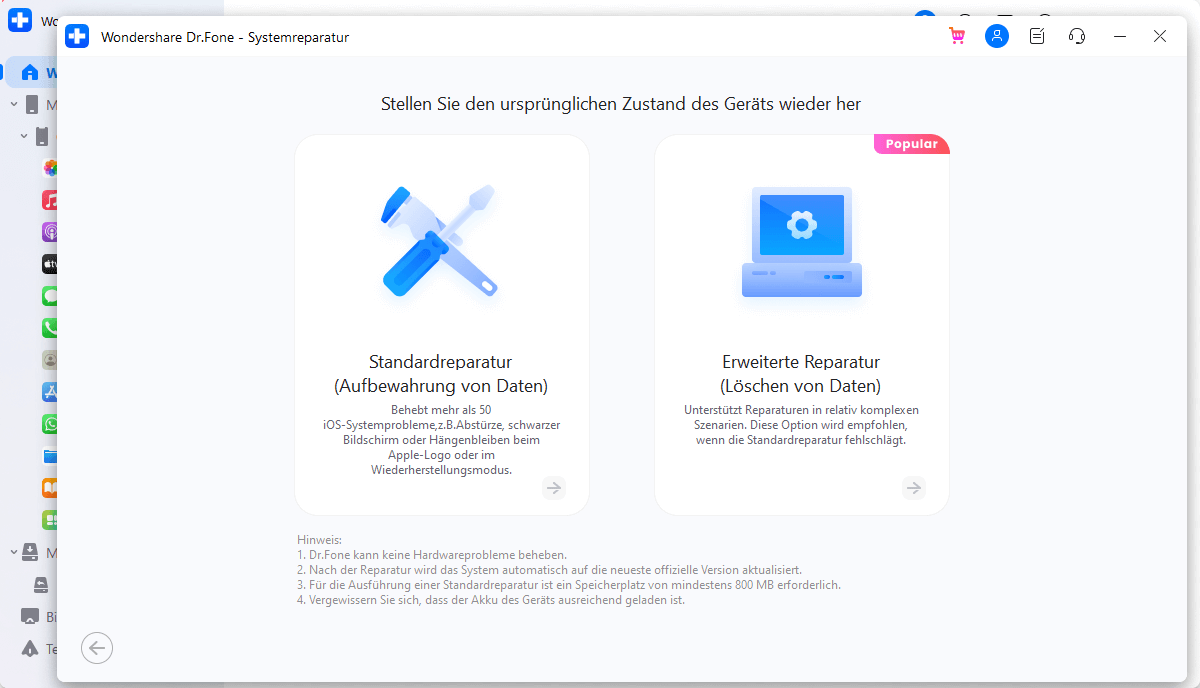



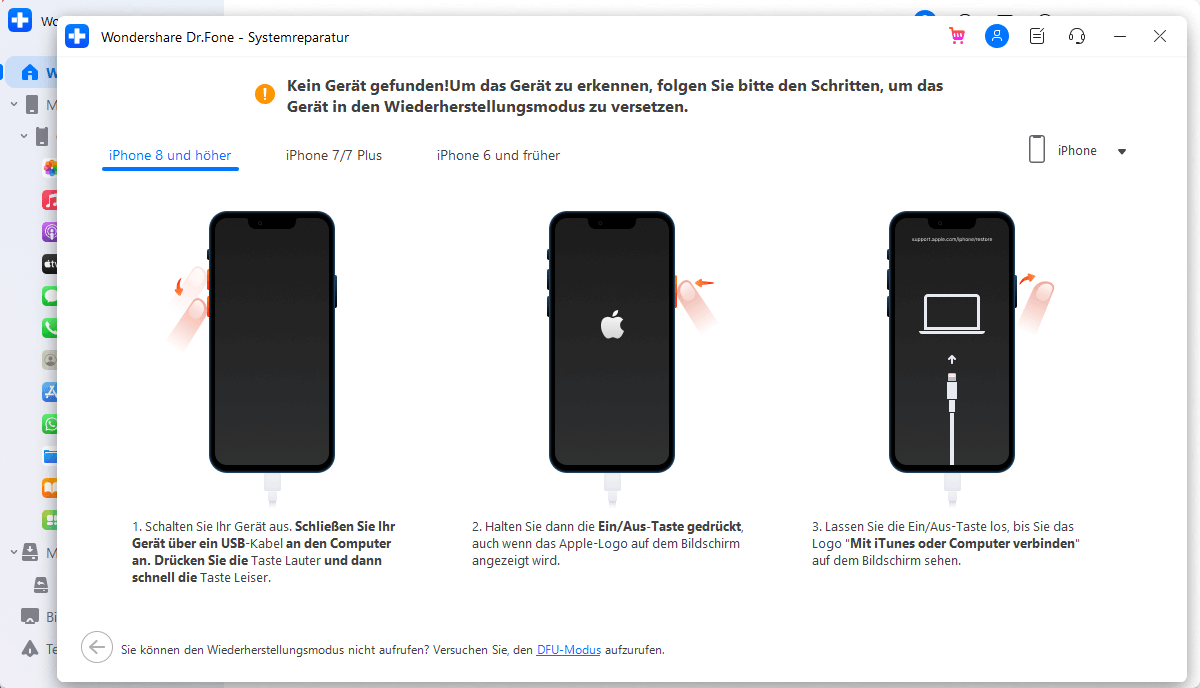



Julia Becker
staff Editor
Kommentare